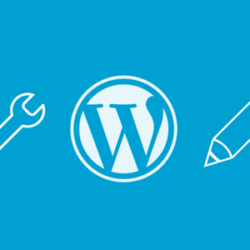WordPress є однією з найпопулярніших платформ для створення веб-сайтів, яка дозволяє користувачам легко налаштовувати та керувати своїм вмістом. Проте, для початківців, встановлення та налаштування WordPress може виглядати складним процесом. В цій статті ми розглянемо початкові налаштування WordPress, щоб допомогти вам почати свій шлях в веб-розробці.
Крок 1: Встановлення WordPress
Першим кроком в створенні свого веб-сайту є встановлення WordPress на свій хостинг. Цей процес може відрізнятися в залежності від вашого хостингу, але зазвичай він досить простий. Встановлення WordPress можна здійснити через панель управління хостингом або з використанням програмного забезпечення для автоматичної установки.
Крок 2: Головне меню
Після успішного встановлення WordPress, вам буде доступне головне меню, де ви зможете настроїти різні параметри свого веб-сайту. Це меню містить такі розділи, як “Пости”, “Сторінки”, “Коментарі”, “Вигляд”, “Плагіни”, “Користувачі”, “Інструменти” та “Налаштування”. Кожен з цих розділів дозволяє вам настроювати певні аспекти вашого веб-сайту, такі як додавання нових постів, зміна вигляду та налаштування різних параметрів.
Крок 3: Налаштування теми
Тема – це дизайн вашого веб-сайту, який відображається на екрані користувача. WordPress надає широкий вибір тем, які можна встановити на свій веб-сайт. Налаштування теми можна виконати через розділ “Вигляд” в головному меню WordPress. Ви можете змінювати кольори, шрифти, стилі та інші параметри своєї теми.
Крок 4: Додавання плагінів
Плагіни – це програмне забезпечення, яке дозволяє розширити функціональність вашого веб-сайту. WordPress має багато плагінів, які ви можете встановити на свій сайт, наприклад, для створення контактних форм, резервного копіювання, SEO оптимізації та багатьох інших. Для додавання нових плагінів перейдіть до розділу “Плагіни” в головному меню та встановіть необхідний плагін.
Крок 5: Налаштування SEO
SEO – це процес оптимізації вашого веб-сайту для покращення його видимості в пошукових системах, таких як Google. Налаштування SEO включає в себе додавання ключових слів, мета-описів та інших параметрів для вашого вмісту. Вам слід настроїти свої SEO параметри, щоб ваш веб-сайт був легко знайдений в пошукових системах. Ви можете встановити плагін SEO для WordPress, наприклад, Yoast SEO, для полегшення настройки.
Крок 6: Захист веб-сайту
Один з важливих аспектів при налаштуванні вашого веб-сайту – це захист від несанкціонованого доступу. WordPress надає декілька способів забезпечення безпеки вашого сайту, таких як зміна паролів, обмеження доступу до файлів, захист від хакерських атак та інших. Ви можете встановити плагін безпеки, наприклад, iThemes Security або Wordfence Security, для полегшення цього процесу.
Крок 7: Додавання вмісту
Нарешті, ви готові до додавання вмісту на свій веб-сайт. Ви можете додавати нові пости, сторінки, зображення, відео та інші елементи, які роблять ваш веб-сайт унікальним та цікавим для ваших відвідувачів. Для додавання вмісту вам потрібно перейти до вкладки “Пости” або “Сторінки” в головному меню та створити новий пост або сторінку. Ви можете додати текст, зображення, відео та інші елементи, щоб зробити ваш вміст більш привабливим для читачів.
Крок 8: Налаштування вигляду сайту
Останній крок в налаштуванні вашого веб-сайту – це настройка його вигляду. WordPress надає багато тем, які ви можете встановити на свій сайт для зміни його вигляду та стилю. Ви також можете змінити настройки теми, додати свій власний CSS код або встановити плагін для зміни вигляду вашого сайту.
Висновок
WordPress – це потужна платформа для створення веб-сайтів, яка дозволяє навчитися основам веб-розробки та створити свій власний веб-сайт. Щоб розпочати свій шлях у веб-розробці, вам потрібно встановити WordPress, настроїти його, додати плагіни, налаштувати SEO, забезпечити безпеку свого сайту, додати вміст та настроїти вигляд свого сайту. Із цією статтею ви маєте достатньо знань та інформації, щоб почати свій веб-проект на WordPress. Залишайтеся творчими та навчайтеся новому!